在我们日常办公中,pdf格式是经常见到的一种,通常我们都会先将excel、ppt、word等文档格式转换成pdf再进行传输,这样即能够加快传输速度,还能够保证不会出现排版错乱的情况。不过有时候文件使用的多了之后,在传输过程中也还是会发生一些页面错误的问题,而我们需要将pdf文件错误的那一页拆分出来,小伙伴们知道pdf拆分页面有什么办法吗?接下来我分享几个实用的方法给你们。

pdf拆分方法一:万能文字识别
它的“PDF转换处理”这个功能,支持将pdf转为word、图片、excel、html、txt等多种文件格式,并且转换速度快,也不会发生格式排版错误等问题。
具体操作步骤如下:
步骤一:我们先打开APP,接着点击“百宝箱”进入功能页面,然后选择“PDF转换处理”这个功能里含有的“PDF拆分”工具。
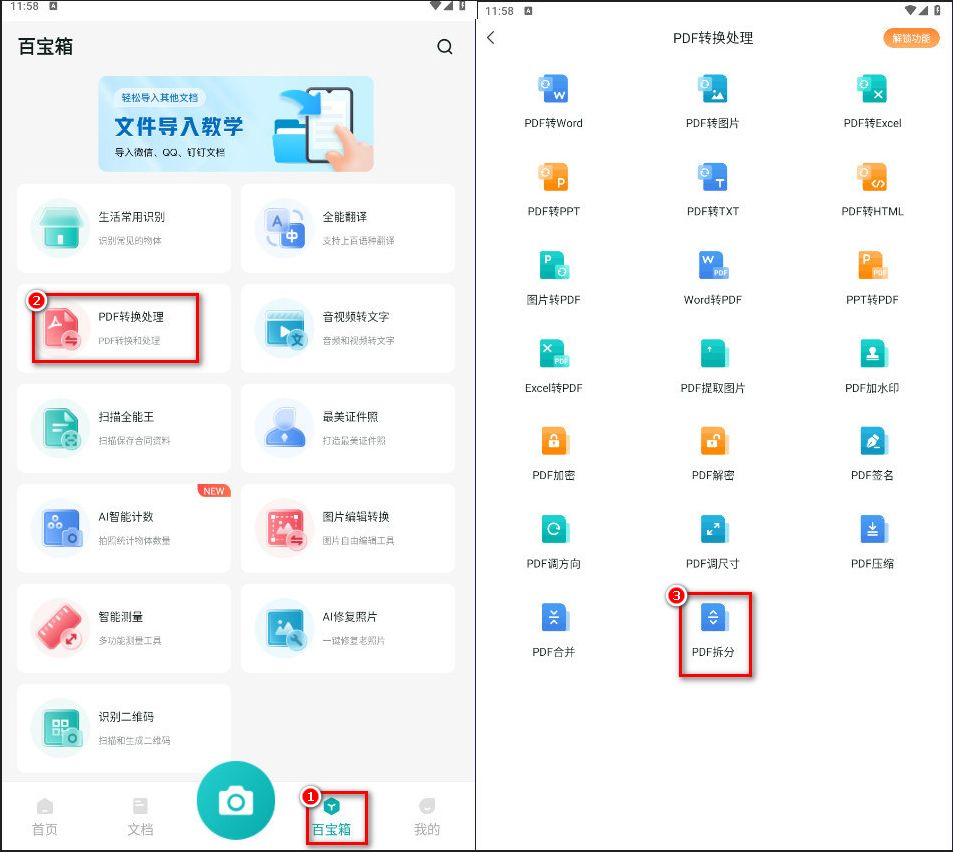
步骤二:点击需要拆分的PDF文件,接着选择要拆出来的页面,最后轻点“立即拆分”即可。
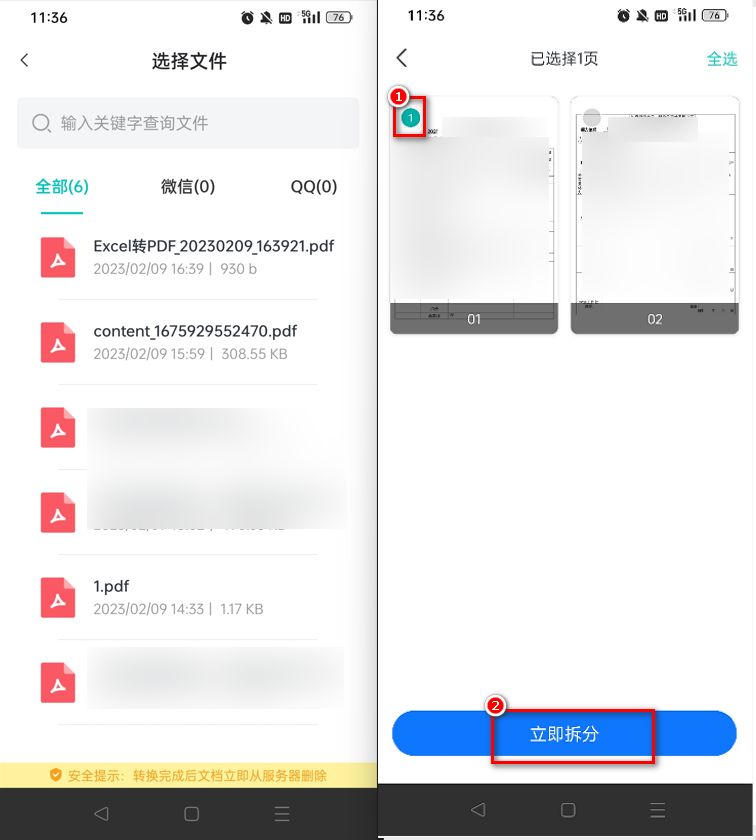
pdf拆分方法二:WPS
这是一款内置文档翻译、图片转文字、英文语法检查、pdf拆分、word转pdf等多种功能的办公软件。
具体操作步骤如下:
步骤一:我们选择在WPS中打开需要拆分的pdf文件,选择“拆分合并”里“拆分文档”这个工具。
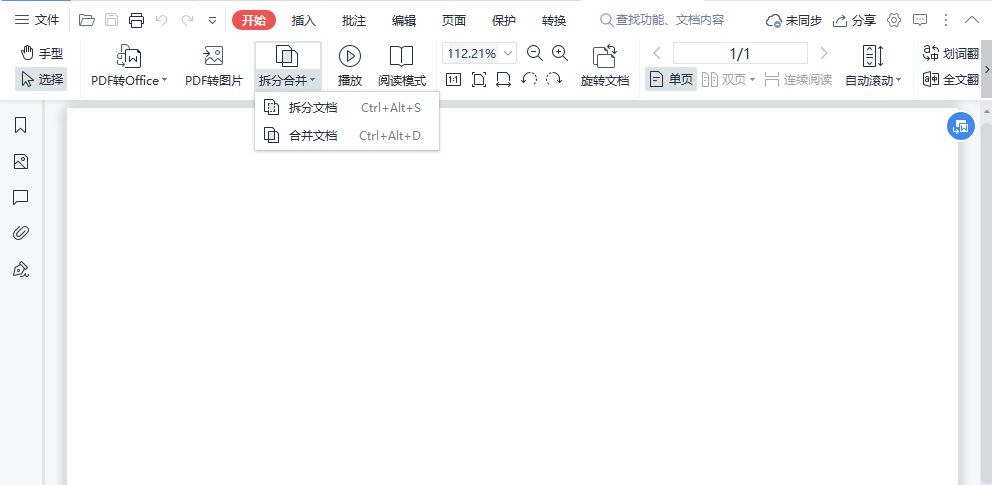
步骤二:依照自身需要,选择拆分方式、输出目录,最后点击“开始拆分”就可以啦。
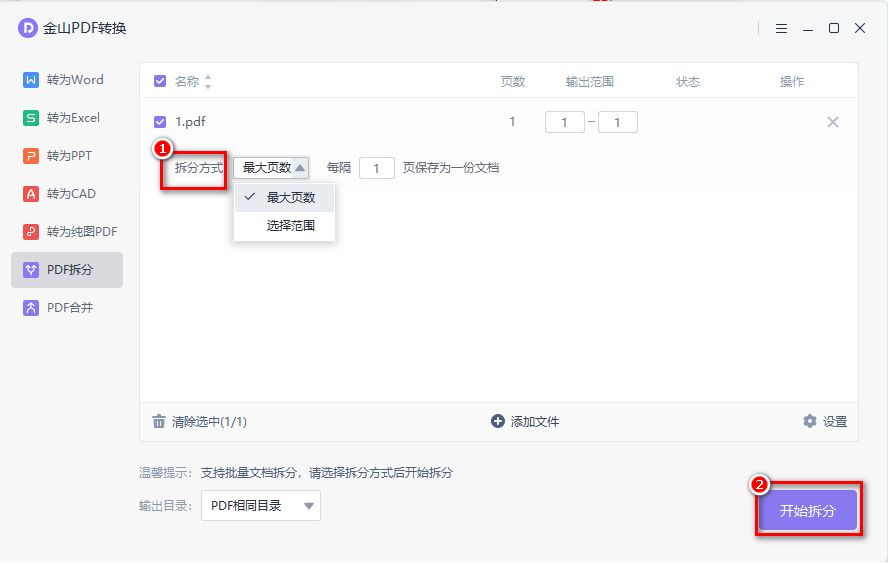
pdf拆分方法三:MICROSOFT EDGE
应该有小伙伴认识这款软件吧,它是我们经常用来查找各种资料的浏览器,同时它也能够实现pdf拆分的操作。
具体操作步骤如下:
步骤:我们先在MICROSOFT EDGE里打开PDF文件,接着点击工具栏里“打印”这个功能,在弹出的工具框中,下拉打印机的位置选择“另存为PDF”,然后根据需要选择页面数,最后点击“保存”就可以啦。
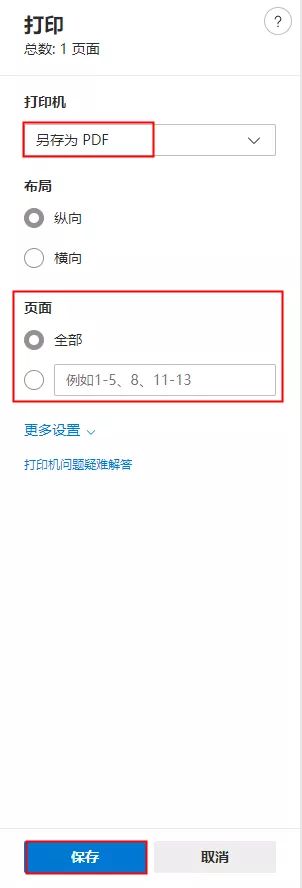
pdf拆分方法四:全能PDF转换助手
其中它的PDF拆分工具,能够保证拆分后页面的字体和格式,不会有乱码的情况出现,大家可以放心使用。
具体操作步骤如下:
步骤一:打开软件PC端,点击“PDF处理”内置的“PDF分割”工具。
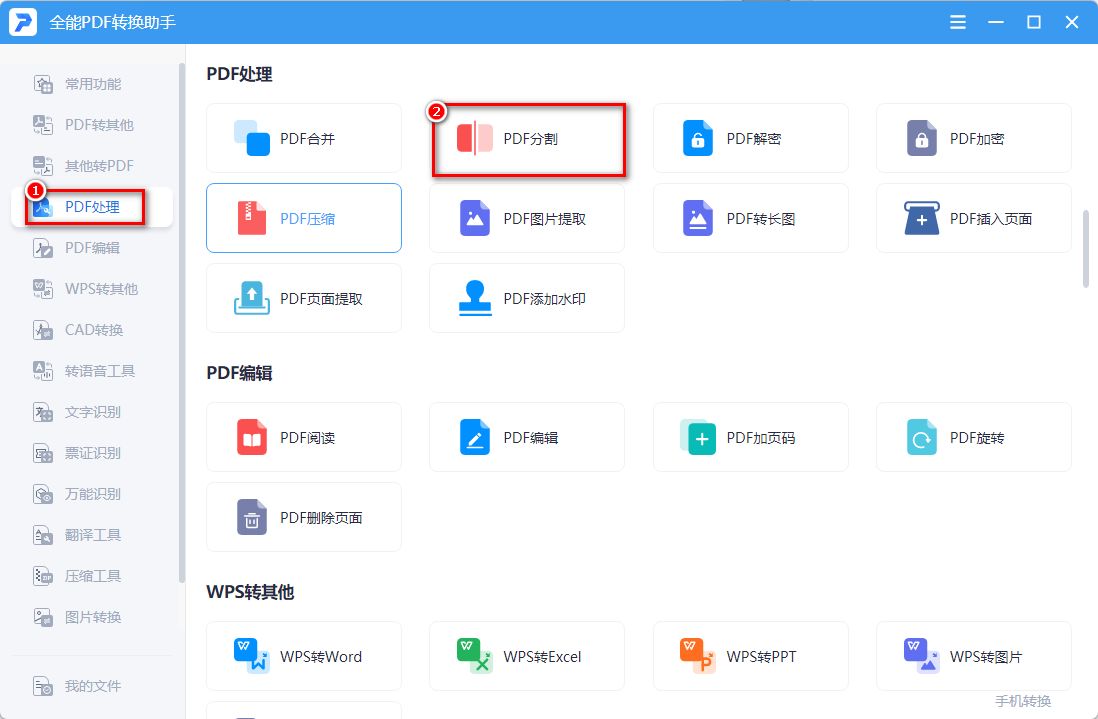
步骤二:选择分割页码:单页或者多页,最后再点击“开始分割”即可,并且我们还可以将选中的页面合并成一个新的PDF文件。
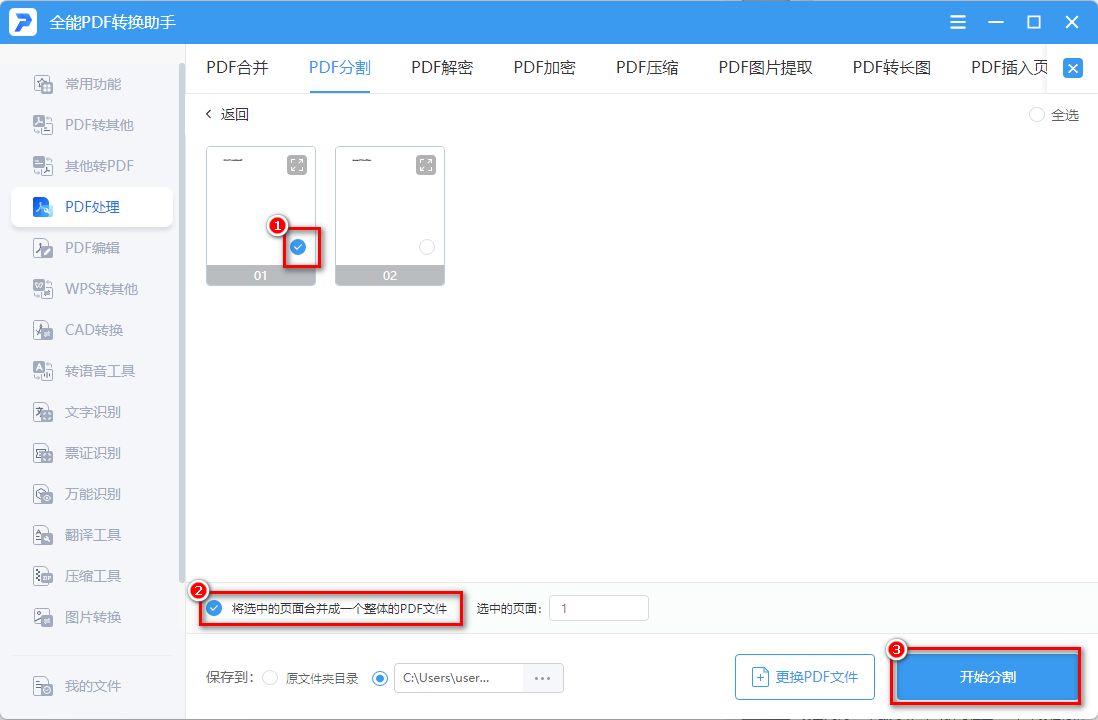
以上是今天的全部内容,相信大家应该知道pdf拆分页面有什么办法了吧,如果有更好的方法,欢迎评论区留言。





















 6503
6503











 被折叠的 条评论
为什么被折叠?
被折叠的 条评论
为什么被折叠?








